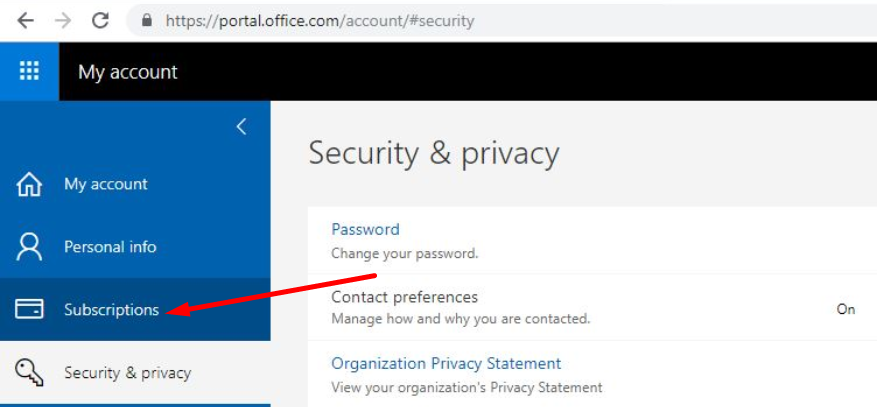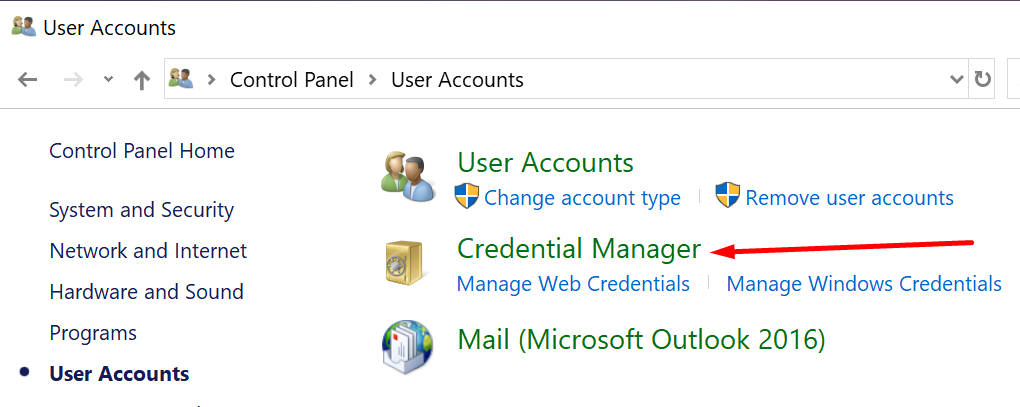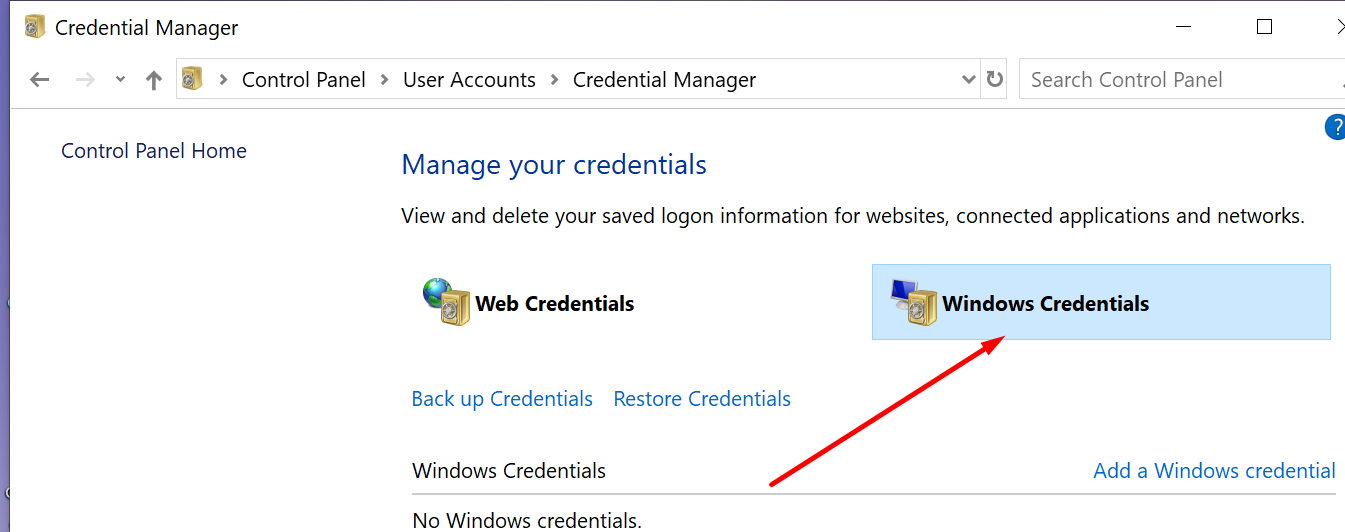‘”Đây là một lỗi Office 365 khó chịu ngăn người dùng đăng nhập. Để giải quyết vấn đề này, người dùng được nhắc đăng nhập vào tài khoản trực tuyến. Nhưng giải pháp do Microsoft cung cấp không phải lúc nào cũng hoạt động.
Cách sửa lỗi trong trạng thái tài khoản không hợp lệ của Office 365
1. Kiểm tra đăng ký của bạn và phiên bản Office
Đảm bảo bạn có phiên bản Office 365 mới nhất.
- Đi tới cổng Office 365
- Bấm vào tên của bạn để hiển thị
- Đi Tài khoản của tôi
- Chọn đăng ký

Nếu bạn thấy đề cập đến “Phiên bản Office mới nhất dành cho máy tính để bànĐối với các đăng ký của bạn, điều này có nghĩa là phiên bản Office của bạn đã được cập nhật. Nếu đề cập tương ứng không khả dụng, bạn cần cài đặt các bản cập nhật Office 365 mới nhất.
2. Xóa thông tin đăng nhập Office
Nếu giải pháp đầu tiên không hoạt động, bạn có thể xóa thông tin đăng nhập Office của mình và kiểm tra xem bạn có thể truy cập các ứng dụng Office hay không.
- Thoát tất cả các ứng dụng Office
- Mở Bảng điều khiển
- Nhấp chuột thông tin người dùng
- Đi Trình quản lý thông tin xác thực

- Chọn thông tin đăng nhập của windows

- Chọn tùy chọn Xóa thông tin đăng nhập văn phòng và đảm bảo rằng tất cả thông tin đăng nhập văn phòng đã bị xóa
- Đăng nhập lại vào Office 365.
3. Kiểm tra cài đặt của bạn bằng lệnh ghép ngắn Azure AD PowerShell
Một số cài đặt miền của bạn có thể gây ra lỗi Office 365 này. Để giải quyết lỗi này, bạn cần chạy một loạt lệnh ghép ngắn.
Trước tiên, bạn phải kết nối với mô-đun Microsoft Azure Active Directory để Windows PowerShell. Sau đó chạy lệnh ghép ngắn Azure AD PowerShell này:
Get-MsolDomainFederationSettings -DomainName | fl *
Kiểm tra kết quả trả về bởi lệnh ghép ngắn và đảm bảo các cài đặt sau có sẵn:
- Giao thức xác thực ưu tiên: WsFed
- PromptLoginBehavior: NativeSupport
- Hỗ trợ MFA: Đúng
Bây giờ nếu cài đặt này không khả dụng, bạn cần chạy các lệnh ghép ngắn sau:
- Set-MsolDomainFederationSettings –DomainName -PreferredAuthenticationProtocol WsFed
- Set-MsolDomainFederationSettings –DomainName -SupportsMfa $ True
- Set-MsolDomainFederationSettings –DomainName -PromptLoginBehavior NativeSupport
Khởi động lại Office 365 và kiểm tra xem lỗi đã biến mất chưa.
4. Thêm tài khoản cơ quan hoặc trường học bổ sung
Một số người dùng đã gợi ý rằng việc thêm tài khoản cơ quan hoặc trường học sẽ giải quyết được vấn đề cho họ. Mặc dù giải pháp này có thể không hiệu quả với tất cả mọi người, nhưng nó rất đáng để thử.
Sharepoint: Tài khoản của bạn ở trạng thái xấu
Nếu bạn gặp lỗi tài khoản trạng thái không hợp lệ trong SharePoint, điều đáng nói là sự cố này xảy ra vì SharePoint Designer không được thiết kế để hỗ trợ xác thực hiện đại (ADAL) ngay từ đầu.
Tin tốt là bạn có thể sửa lỗi này với sự trợ giúp của hướng dẫn chi tiết này từ Microsoft.
Chúng tôi hy vọng rằng các giải pháp được liệt kê trong hướng dẫn này đã giúp bạn khắc phục lỗi này và giờ đây bạn có thể truy cập Office 365 một cách suôn sẻ.